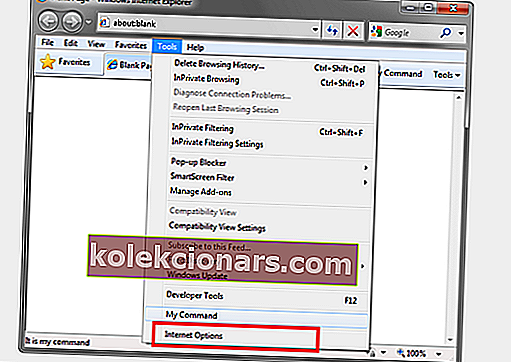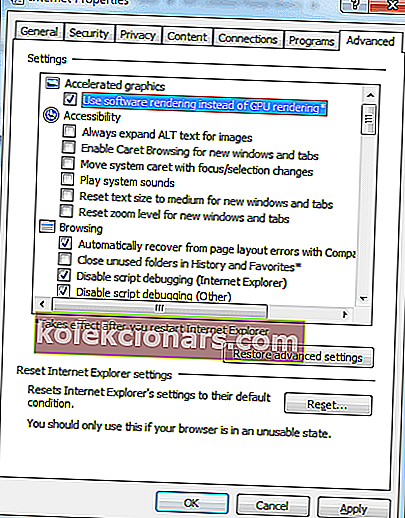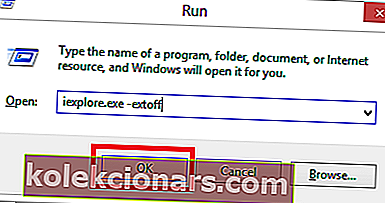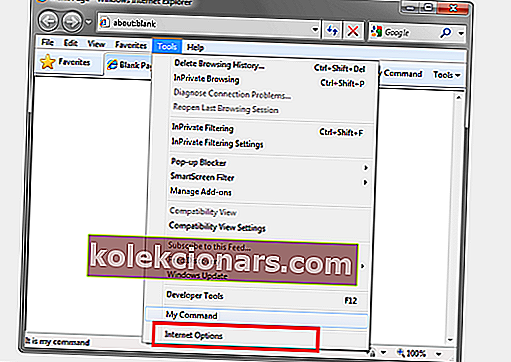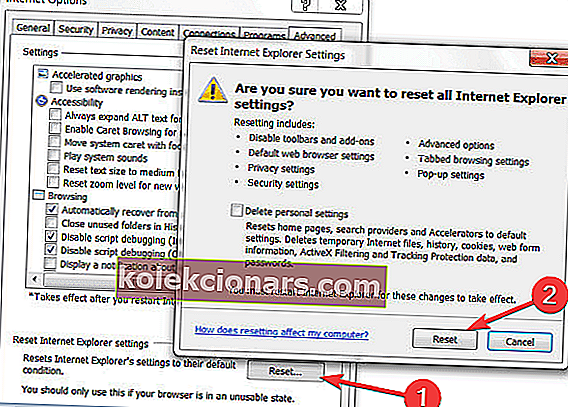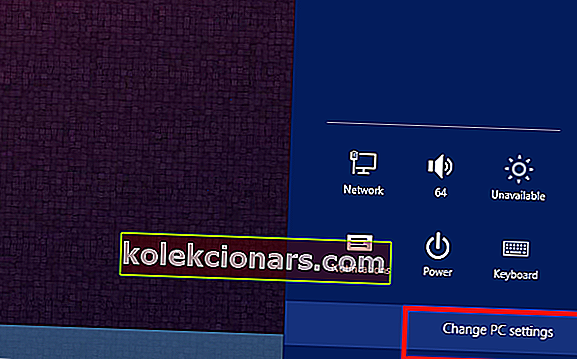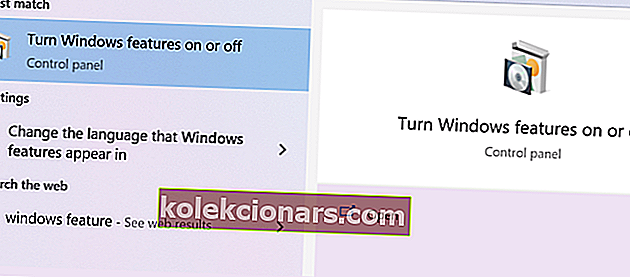- Daudzi lietotāji sūdzas, ka pārlūkprogramma Internet Explorer turpina avarēt operētājsistēmā Windows 10.
- Mums ir daži ātri padomi, ar kuriem dalīties, lai to novērstu, piemēram, tie, kas aprakstīti turpinājumā.
- Lai iegūtu vairāk līdzīgu labojumu, pārbaudiet mūsu problēmu novēršanas centru.
- Apskatiet mūsu īpašo tīmekļa pārlūkprogrammu centru, ja vēlaties uzzināt vairāk par savu pārlūkprogrammu.

Izmantojot jaunāko Internet Explorer 11 versiju tirgū, esmu pārliecināts, ka jūs interesē uzzināt, kādi ir uzlabojumi un ieviestās jaunās lietotnes.
Diemžēl, lai arī cik daudzsološi tas izklausītos, Internet Explorer 11 ir nesis arī dažus jautājumus. Galvenā problēma, ko esam atklājuši saistībā ar Internet Explorer 11, ir tā avārija, lietojot to operētājsistēmā Windows 10.
Jūsu Internet Explorer 11 var avarēt operētājsistēmā Windows 10, piemēram, ja grafika nereaģē ātri, tādējādi liekot Internet Explorer 11 pārtraukt reaģēšanu vai vienkārši negaidīti aizvērt.
Vēl viens iemesls, kāpēc jūsu Internet Explorer 11 var avarēt, ir tas, ka, ja jums ir instalēti papildinājumi, kas nav saderīgi ar jūsu jauno pārlūkprogrammu operētājsistēmā Windows 10.
Mēs sniegsim jums vairāk informācijas par šiem jautājumiem zemāk esošajās rindiņās, kā arī veidu, kā tos novērst pēc iespējas īsākā laikā.
Kā es varu novērst Internet Explorer 11 avārijas operētājsistēmās Windows 10, 8
- Izmantojiet Opera
- Izmantojiet Bullguard, lai pārbaudītu, vai sistēmā nav ļaunprātīgas programmatūras
- Izmantojiet programmatūras renderēšanu
- Pārbaudiet savus papildinājumus
- Atiestatīt IE
- Atjauniniet Internet Explorer
- Pārinstalējiet IE
1. Izmantojiet Opera

Ja problēma joprojām pastāv un jūs nevarat sērfot internetā, jo IE pastāvīgi avarē jūsu datorā, iespējams, ir pienācis laiks pāriet uz citu pārlūku.
Kaut arī Microsoft joprojām piedāvā atbalstu IE 11 operētājsistēmā Windows 10, tur ir daudz lielisku alternatīvu, piemēram, Opera.
Vispirms, instalējot Opera, ierīcē automātiski tiks parādīts uzlabots resursu patēriņš.
Apskatīsim vēl dažas galvenās funkcijas :
- Ātra un ērta grāmatzīmes importēšana
- Lieliska meklēšanas funkcija.
- Datu privātums ar integrētu VPN.
- Sociālo mediju lietotnes darbvirsmā.
- Cilņu pārvaldnieks.
- Darbvietas funkcija.
- Adblocker.
- Meklēšanas funkcija atvērtajām cilnēm.

Opera
Izmantojiet Opera un izbaudiet navigāciju internetā, pārlūkprogrammai nesadrūkot vairākas reizes! Bezmaksas Apmeklējiet vietni2. Izmantojiet Bullguard, lai pārbaudītu, vai sistēmā nav ļaunprātīgas programmatūras

Ja esat pieradis veikt pilnīgas ierīces vīrusu skenēšanas, iespējams, redzat atšķirību pēc tam, cik daudz pārlūks darbojas pēc tam. Tas nozīmē, ka mēs iesakām izmantot Bullguard, lielisku antivīrusu, kas augstu aizsargāja.
Bullguard ietver vairākus slāņveida aizsardzības līdzekļus, kas bloķēs visus ļaunprātīgos draudus un uzturēs jūsu ierīci optimālā ātrumā.
BullGuard Antivirus ir lielisks interfeiss, tas ir ļoti ērti lietojams un intuitīvs, un tas arī diezgan ātri skenē jūsu ierīci.
Runājot par likumīgas programmatūras viltus atklāšanas trauksmēm, Bullguared ir bijis mazāk trauksmju, salīdzinot ar populārākajām antivīrusu programmām.
Šeit ir dažas galvenās iezīmes :
- Bezmaksas tiešraides atbalsts.
- Efektīva aizsardzība pret ļaunprātīgu programmatūru.
- Trīsslāņu aizsardzība.
- Bērnu aizsardzība.
- Precīza lietotņu un vietņu atpazīšana.

Buļļsargs
Iegūstiet labākos pret ļaunprātīgas programmatūras risinājumus Bullguard un padariet pārlūkošanu vieglāku un ātrāku! Bezmaksas Apmeklējiet vietni3. Izmantojiet programmatūras renderēšanu
- Atveriet programmu Internet Explorer 11.
- Atveriet izvēlni Rīki .
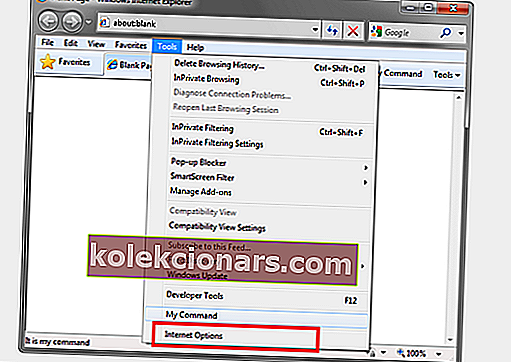
- Ar peles kreiso taustiņu noklikšķiniet uz Interneta opcija.
- Cilnē Papildu noklikšķiniet uz kreisās puses .
- Ar peles kreiso pogu noklikšķiniet uz iestatījumu funkcijas.
- Jo Paātrinājuma grafikas izvēlētos Izmantot programmatūras renderēšanas nevis GPU renderēšanu.
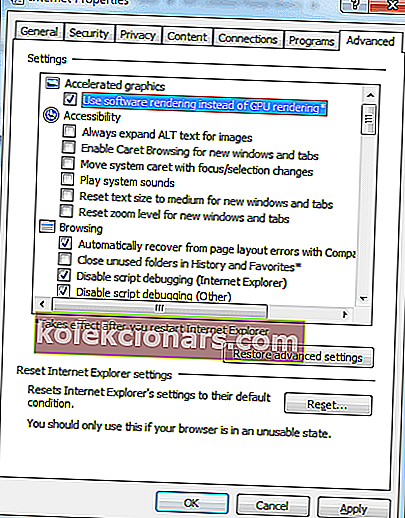
- Ar peles kreiso taustiņu noklikšķiniet uz pogas Labi.
- Pārstartējiet Windows 10 ierīci.
Piezīme : Ja šis risinājums novērsīs jūsu problēmu, jums būs jāatjaunina grafikas draiveris uz jaunāko versiju, kas ir saderīga ar Windows 10.
Draiveru manuāla jaunināšana ir ļoti kaitinoša, tāpēc iesakām lejupielādēt šo draiveru atjaunināšanas rīku (100% drošu un mūsu pārbaudītu), lai to izdarītu automātiski.
Tādējādi jūs novērsīsit failu zaudēšanu un pat neatgriezenisku datora bojājumu.
4. Pārbaudiet savus papildinājumus
- Nospiediet Windows taustiņu + R.
- Jo palaist ierakstiet iexplore.exe -extoff.
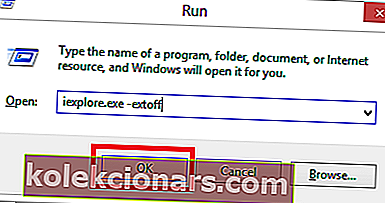
- Nospiediet Enter .
- Ja jūsu Internet Explorer 11 tagad darbojas pareizi, šo problēmu izraisa viens no jūsu papildinājumiem.
Piezīme . Papildinājumus varat atvērt , dodoties uz izvēlni Rīki un noklikšķinot ar peles kreiso taustiņu Pārvaldīt papildinājumus. No turienes jūs varat tos atspējot un pārbaudīt, vai problēma joprojām pastāv.
5. Atiestatiet IE
- Atveriet programmu Internet Explorer 11.
- Noklikšķiniet pa kreisi uz Tools iespēju.
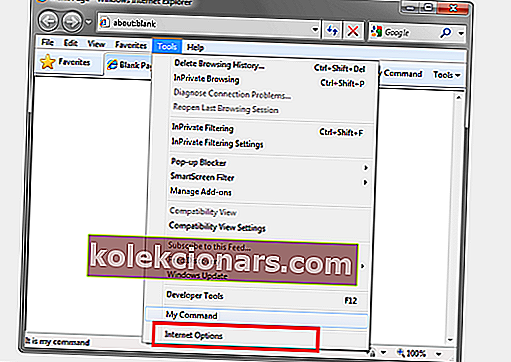
- Noklikšķiniet pa kreisi uz Interneta opcijas.
- Noklikšķiniet uz cilnes Papildu.
- Noklikšķiniet uz pogas Atiestatīt pa kreisi .
- Jaunajā atvērtajā logā vēlreiz noklikšķiniet uz kreisās pogas Atiestatīt .
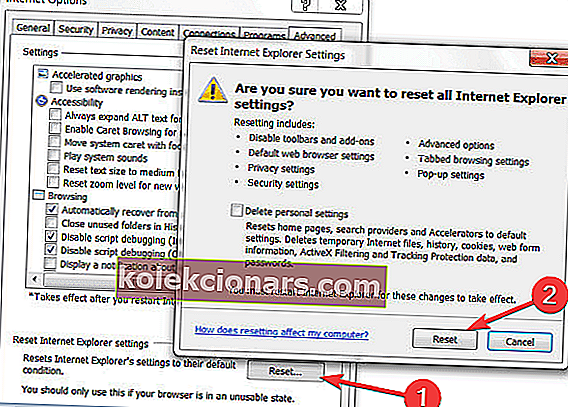
- Pagaidiet, līdz pārlūkprogramma Internet Explorer 11 atiestata noklusējuma iestatījumus .
- Restartējiet programmu Internet Explorer 11.
- Restart jūsu Windows 10 datoru .
- Pārbaudiet, vai programma Internet Explorer 11 joprojām avarē.
6. Atjauniniet Internet Explorer
- Nospiediet Windows taustiņu + C.
- Kreisais noklikšķiniet uz Settings šajā Charms bar
- Ar peles kreiso taustiņu noklikšķiniet uz Mainīt datora iestatījumus
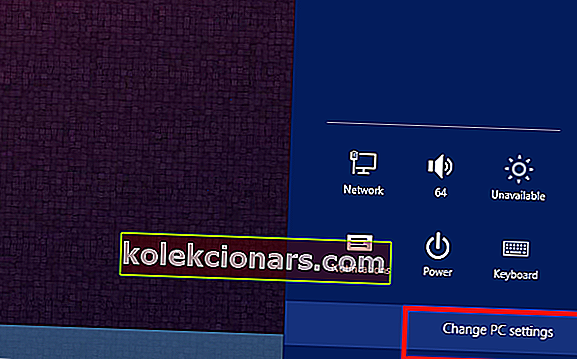
- Ar Windows Update kreisi noklikšķiniet uz Pārbaudīt tūlīt
- Pārlūkprogramma Internet Explorer 11 pārbaudīs visus jūsu sistēmā pieejamos atjauninājumus.
- Pēc tā pabeigšanas aizveriet Internet Explorer un restartējiet savu Windows 10 datoru.
7. Pārinstalējiet IE
- Nospiediet Windows taustiņu + S.
- Ierakstiet Windows funkcijas.
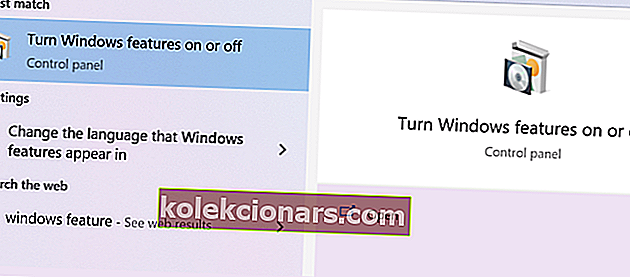
- Ar peles kreiso taustiņu noklikšķiniet uz Ieslēgt vai izslēgt Windows funkcijas
- Noņemiet atzīmi no izvēles rūtiņas blakus Internet Explorer 11.
- Ar peles kreiso taustiņu noklikšķiniet uz pogas Labi .
- Pārstartējiet Windows 10.
Tagad jums tikai jāatgriežas un vēlreiz jāatzīmē izvēles rūtiņa blakus Internet Explorer 11 un jāpārstartē Windows 10 personālais dators. Tādā veidā tas automātiski pārinstalēs Internet Explorer 11 jūsu sistēmā.
Tātad, šie ir iemesli, kāpēc jūsu Internet Explorer 11 avarē operētājsistēmā Windows 10. Zinot, kurš ir problēmas cēlonis, varat to ātri novērst.
Ja šis raksts bija noderīgs vai jums nepieciešama sīkāka informācija par šo problēmu, informējiet mūs par to zemāk esošajos komentāros.
Redaktora piezīme: Šis ziņojums sākotnēji tika publicēts 2014. gada septembrī, un kopš tā laika tas ir atjaunināts un atjaunināts 2020. gada jūlijā, lai iegūtu svaigumu, precizitāti un vispusību.